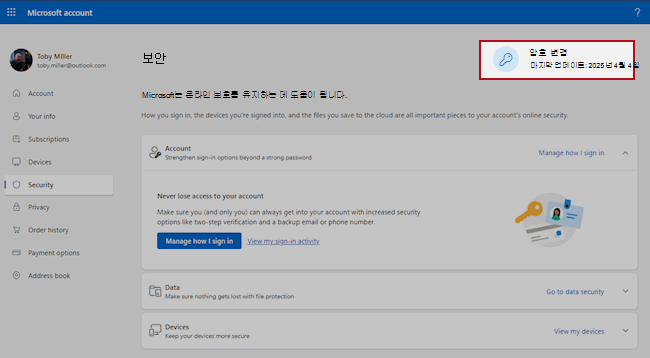Microsoft 계정 암호 변경
적용 대상
아래 단계에서는 Microsoft 개인 계정 대해 알려진 암호를 변경하는 방법을 설명합니다. 잊어버렸기 때문에 Microsoft 계정 암호를 다시 설정해야 하는 경우 대신 Microsoft 계정 암호 재설정 을 참조하세요.
팁: 회사 또는 학교 암호를 변경하거나 재설정하려면 passwordreset.microsoftonline.com
단계별 가이드: Microsoft 계정 암호 변경
-
Microsoft 계정의 현재 암호를 알고 있는 경우 account.microsoft.com 서명하여 새 암호를 만들 수 있습니다. 서명하세요
-
새 암호를 입력합니다.
팁: 추가 보안을 위해서는 72일마다 암호 업데이트 알림 메시지를 띄우는 선택 가능 확인란을 선택하세요.보안을 강화하려면 암호를 제거하거나 로그인하는 데 두 단계가 필요할 수 있습니다. 자세히 알아보세요.
-
저장을 선택합니다.
문제 해결: Microsoft 계정 암호를 변경할 수 없음
이러한 방식으로 암호를 변경할 수 없는 경우 Microsoft 계정 암호 재설정을 참조하세요.
참고 항목
추가 지원
로그인을 할 수 없습니까?
Microsoft 계정에 로그인할 수 없는 경우 대부분의 문제는 로그인 도우미 도구로 식별할 수 있습니다.로그인 도우미
고객 지원 센터에 문의
기술 지원을 받으려면 Microsoft 지원에 문의로 이동하여 문제를 입력하고 도움말을 선택하세요. 여전히 도움이 필요하면 고객 지원팀에 문의를 선택하여 최상의 지원 옵션으로 연결됩니다.
중요: 계정과 해당 콘텐츠를 보호하기 위해 지원 에이전트는 암호 재설정 링크를 보내거나 계정 세부 정보에 액세스하여 변경할 수 없습니다.